| ジャンル:辞書ソフト 作者:Botond Botyanszki氏ほか ライセンス:GPL URL:http://gjiten.sourceforge.net/ |
Gjitenは,単語またはその一部を入力するだけで,完全一致や部分一致する単語や語句を日本語と英語で表示する辞書ソフトである。一般用語の辞書に加えて,人名や科学,金融などの専門辞書も用意されている。
著名なLinuxディストリビューションの多くは,海外のユーザーが主体となって開発している。そのため,同こんされている辞書は,英英辞書としてしか動作しない。日本のユーザーにとっては,和英や英和の辞書が欲しいところだ。
Gjitenは,日本語の単語から英語の単語を,あるいは,英語の単語から日本語の単語を検索できる辞書ソフトである。単語またはその一部分を入力するだけで,完全一致または部分一致する単語や語句の一覧が表示される(写真1)。
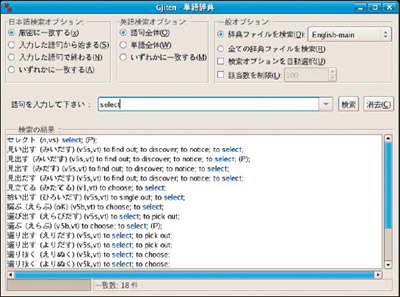 |
| 写真1●Gjiten 日本語や英語の語句から和単語と英単語を検索できる。 [画像のクリックで拡大表示] |
単語検索用の辞書には,豪モナシュ大学のJames William Breen氏がまとめた「KANJIDIC」(漢字辞書)や「EDICT」(日本語-英語辞書)などを用いている。これらの中には,人名や河川,森林,科学,金融といった専門分野を扱った辞書も存在する。
Gjitenのインストール
Gjitenは,GUIツールキット「Gtk+」およびデスクトップ環境「GNOME」で開発されている。そのため,Gjitenを動かすには,システムにこれらが導入されている必要がある。例えば,Fedora Core 5の場合には,インストール時に「ソフトウェア開発」を選択しておけばGtk+が導入されているはずだ。
Gjitenを導入するためのシステム構成を確認したら,「http://gjiten.sourceforge.net/」のサイトから,Gjitenのソース・アーカイブをダウンロードする。ちなみに,2006年6月初旬時点の最新版は「gjiten-2.5.tar.gz」である。
まずは,Gjitenのソース・アーカイブを展開する。
|
Fedora Core 5や同4に導入する場合には,「gjiten_fc.patch」ファイルをダウンロードして,次のようにパッチを適用する*1。
|
最後に,configureコマンドとmakeコマンド,make installコマンドを実行すれば,Gjitenがコンパイルされて導入される。
|
辞書ファイルの導入
Gjitenを使うには,辞書ファイルが必要だ。「http://gjiten.sourceforge.net/」のサイトからダウンロードして導入できる。しかし,Gjitenのソース・コードに付属するスクリプト(getdics.pl)を用いれば,より簡単に導入できる。導入方法は次の通りだ。
Gjitenのソース・コードを展開して作成されたgjiten-2.5ディレクトリ内で,
|
日本語から英単語を調べる
Gjitenの起動方法は次の通り。
|
辞書ファイルが正しくインストールされていれば,右上の「辞典ファイルを検索(D)」のプルダウン・メニューに「English-main」と表示される(図1)。「English-main」が一般的な日本語と英語の単語辞書である。
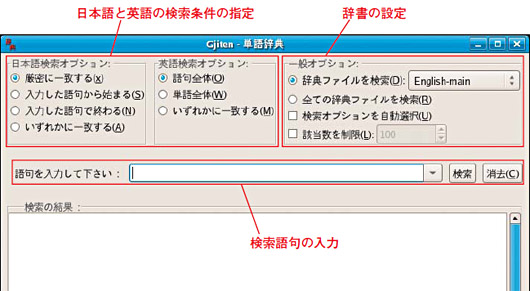 |
| 図1●Gjitenの操作画面 メニューはすべて日本語で表示する。 |
プルダウン・メニュー内を見てみると,さまざまな辞書が導入されている。例えば,「Japanese Names」は日本語の人名辞書,「Computers」はコンピュータ用語辞書である。
左上の「日本語検索オプション」や中央上の「英語検索オプション」では,入力した語句に対して,完全一致や部分一致などの指定ができる。検索に用いる語句は中央の「語句を入力して下さい」という表示の横にあるテキスト・ボックス内に書き込む。日本語入力もできるので,試してみよう。
一度入力した語句は履歴として管理されている。テキスト・ボックス右の[▼]ボタンを押すと,過去に入力した語句の一覧がプルダウン・メニューで表示される。
試しに,English-mainの辞書から「雑誌」という語句で検索してみた。日本語検索オプションでは「いずれかに一致する(A)」を,英語検索オプションでも「いずれかに一致する(M)」を選択した。
すると,ファッション雑誌や医学雑誌など,14種類の単語が表示される(写真2)。日本語と英語という順番で,語句に一致した個所は青字で示される。
 |
| 写真2●「雑誌」という語句で単語を検索 14種類の語句が表示された。 [画像のクリックで拡大表示] |





















































